5 способов объединить видео вместе без водяных знаков
Опубликовано: 2022-02-13хотите одновременно воспроизвести два видео разных событий с разных ракурсов? Единственный вариант для этого — объединить видео . Существуют различные программы для объединения двух или более видео в одно. Среди них мы объяснили некоторые онлайн-методы и один офлайн-метод.
Оглавление
Зачем мне объединять два или более видео в один файл?
Когда вы будете на мероприятии, вы, вероятно, будете снимать видео с разных ракурсов, и в итоге у вас будет много разных файлов, или вы захотите совместить кадры вашей основной темы с другими. Независимо от причины, наступает момент, когда вам нужно объединить видео. Это может быть два или более видео.
Тогда вам нужен лучший инструмент для объединения видео. Существует множество онлайн- и офлайн-инструментов для объединения видео. Когда вы не знаете, как его использовать, то это долгий процесс. Так что не спешите объединять видео, это всего лишь несколько шагов как онлайн, так и офлайн. В этом уроке мы предоставили некоторые онлайн-методы и программное обеспечение VideoProc для объединения видеофайлов.
- Связанный: 5 лучших бесплатных приложений для редактирования видео для Android
- Wondershare Filmora Review - Простота в вашем путешествии по редактированию видео
Методы объединения видео
1. Использование бесплатного слияния видео FlexClip
FlexClip — онлайн-редактор видео. Он предоставляет инструмент слияния видео.
Перейдите на официальный сайт FlexClip, нажмите Tools -> Merge Video . Затем загрузите нужные видео со своего компьютера, нажав оранжевую кнопку «Обзор видео». Он поддерживает все популярные форматы, такие как MP4, MOV, M4V, WebM и т. д.
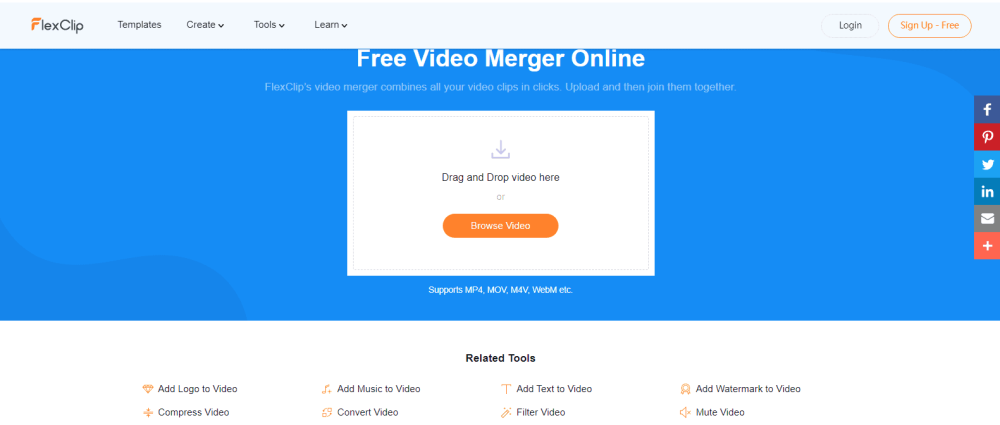
Затем вы попадаете во встроенный редактор. Вы можете перетаскивать клипы, чтобы упорядочить их. Щелкните специальный клип, чтобы разделить или обрезать его, если хотите. Кроме того, вам разрешено добавлять анимированный текст, настраиваемый водяной знак, фоновую музыку и т. д., чтобы улучшить ваше видео. Если вы довольны своим видео, нажмите кнопку «Экспорт» в правом верхнем углу страницы. Выберите предпочтительное разрешение видео и экспортируйте финальное видео.
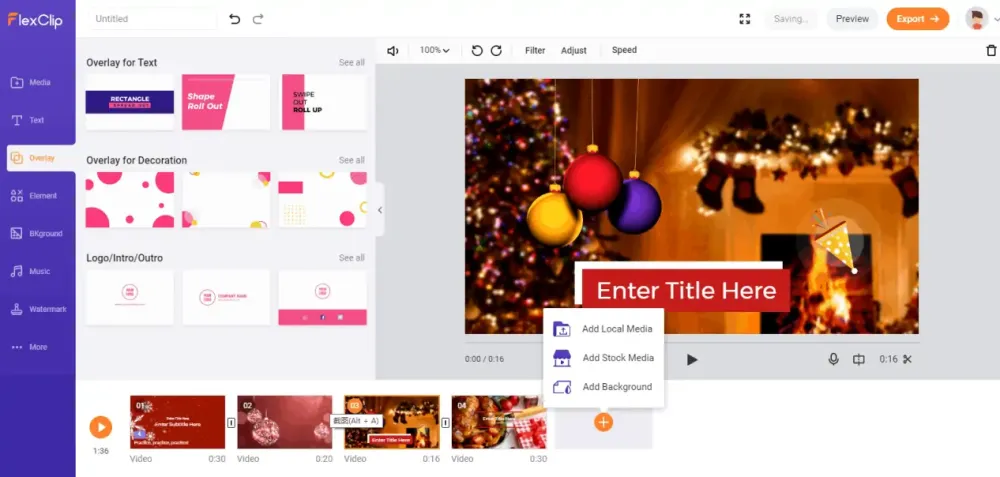
Если вам нужны полные функции, вы можете выбрать премиальные планы FlexClip. Наши читатели получают специальную скидку 20% на все планы FlexClip, используя код купона: VWANT20 .
2. капвинг
2.1.Видеоурок:
Посмотрите видеоруководство, чтобы узнать, как можно бесплатно объединить видео с помощью этого онлайн-метода. Однако вы также можете пропустить видео и продолжить выполнение шагов, указанных ниже.
Перейдите на веб-сайт Kapwing и выберите опцию «Начать».
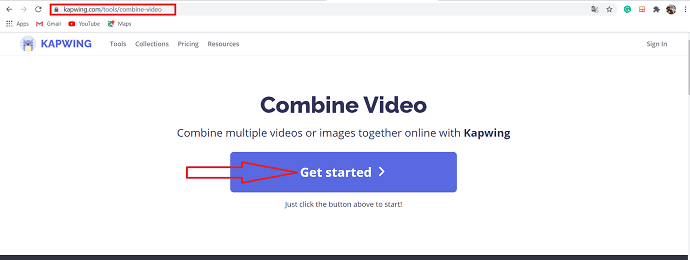
На экране появится новое окно, нажмите «Нажмите, чтобы загрузить», чтобы загрузить видеофайлы.
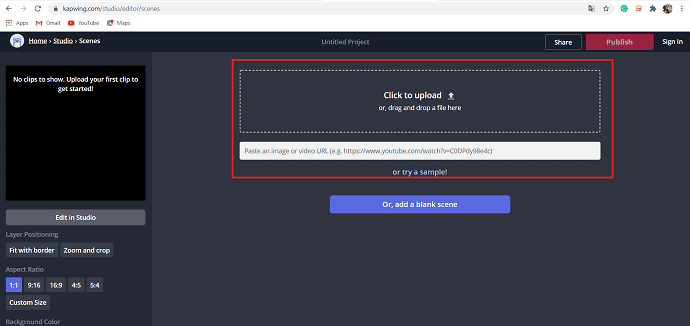
При этом вы можете редактировать свое видео, упорядочивая сцены, изменяя цвет фона и настраиваемый размер в соответствии с вашим соотношением сторон. После завершения редактирования клипов нажмите «Опубликовать» в верхней части экрана, чтобы объединить все видеоклипы в один.
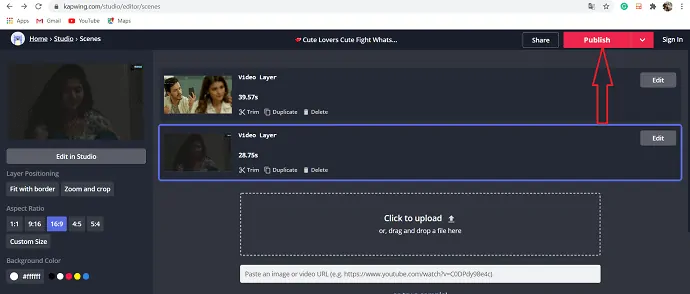
Опция «Загрузить» отображается на экране после завершения процесса слияния. Выберите опцию «Загрузить», чтобы сохранить его в своей галерее. Вам необходимо войти в систему, чтобы удалить водяной знак.
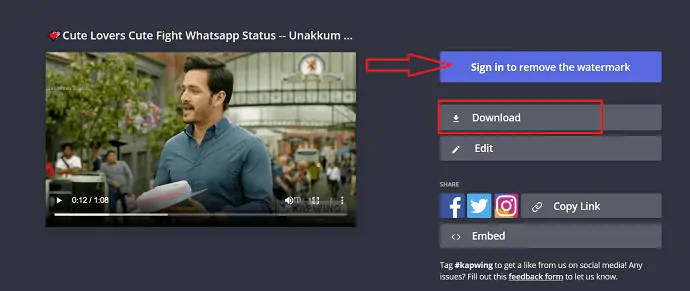
3. слияние клипов и видео
Перейдите в программное обеспечение для онлайн-слияния видео Clideo и выберите параметр «Выбрать файл», чтобы загрузить видео из вашей системы, или вы можете загрузить файлы из Dropbox, Google Drive, а также с использованием прямого URL-адреса видео.
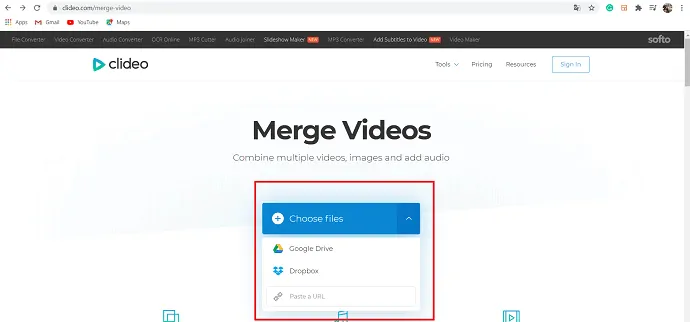
Чтобы изменить порядок видео, просто перетащите их в новое место. когда вас устраивает порядок ваших клипов, выберите выходной формат для вашего видео или просто оставьте первоначальный.
Наконец, нажмите кнопку « Объединить », чтобы объединить все видеофайлы. Теперь посмотрите отредактированное видео. Таким образом, вы сможете отредактировать полученное видео, если вас не устроит результат.
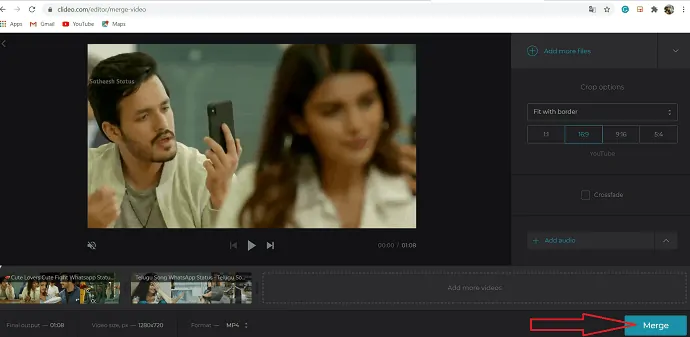
После завершения процесса выберите параметр «Загрузить», чтобы сохранить видео в нужном месте, и выберите «Удалить водяной знак», чтобы удалить водяной знак.

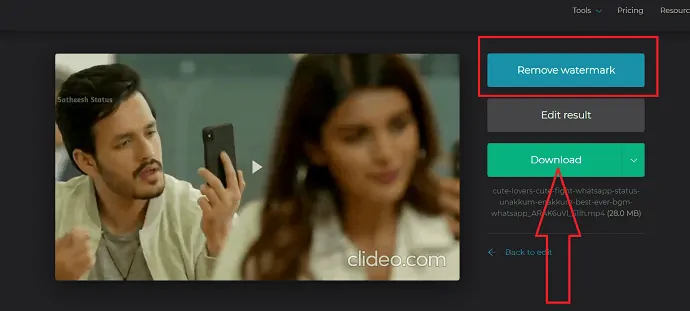
4. Онлайн конвертер
Выберите онлайн-слияние видео, например OnlineConverter. Страница открыта на официальном сайте.
Выберите вариант выбора видео, чтобы загрузить видеофайлы в разделы « Файл 1 » и «Файл 2» .
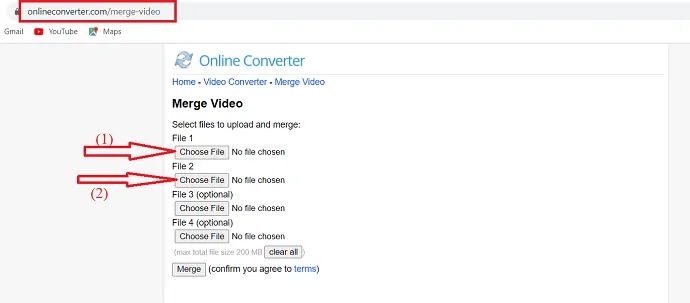
Наконец, нажмите на опцию слияния, чтобы начать процесс слияния видеофайлов.
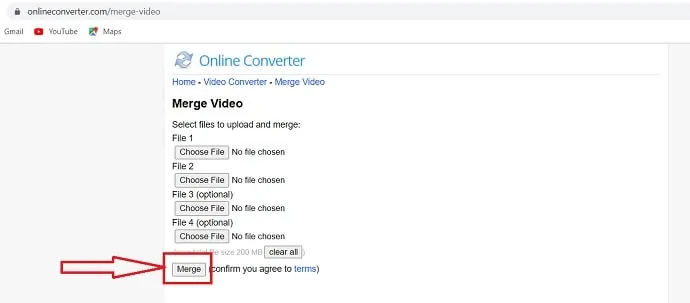
После завершения слияния он обрабатывает видео и включает опцию «Загрузить сейчас», чтобы загрузить объединенное видео.
5. Использование VideoProc (офлайн)
Объединение двух или более видео с помощью VideoProc — это простой процесс. Откройте VideoProc, нажмите «Видео» в появившемся окне. Выберите значок видео в левом верхнем углу экрана, чтобы загрузить видеофайлы.
Выберите формат выходного видео, используя целевой формат, который находится в левом нижнем углу экрана. Затем включите параметр слияния в правом окне в разделе «Hardware Acceleration Engine».
Наконец, нажмите «Выполнить» в правом нижнем углу экрана. Если вы используете пробную версию VideoProc, вы можете конвертировать видео продолжительностью до 5 минут.
На экране отображается окно подтверждения, нажмите «Продолжить», чтобы перейти к процессу слияния видео. После завершения процесса слияния выходное видео сохраняется на вашем устройстве.
- Связанный: 6 дешевых и лучших программ для редактирования видео для YouTube.
- Обзор VideoProc - универсальное программное обеспечение для редактирования видео
5.1.Пошаговое руководство по объединению видео с помощью VideoProc

В этом мы собираемся дать вам пошаговое руководство о том, как объединить видео с помощью VideoProc.
Общее время: 3 минуты
Шаг: 1 Выберите видеоинструмент
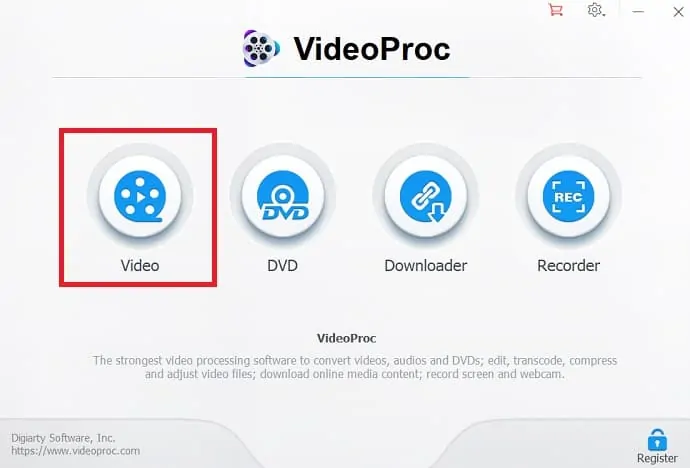
Во-первых, загрузите и установите VideoProc в вашей системе. Откройте VideoProc, щелкните инструмент видео в отображаемом окне.
Шаг: 2 Загрузите видеофайлы
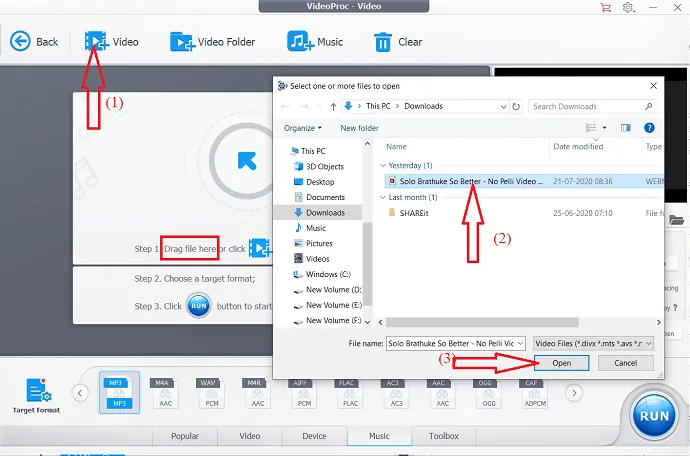
Выберите вариант +видео, чтобы загрузить нужные видео. На экране отображается «Выберите один или несколько видеофайлов для открытия», из которых выберите нужное видео и нажмите «Открыть» в правом нижнем углу этого экрана.
Шаг: 3 Выберите выходной формат
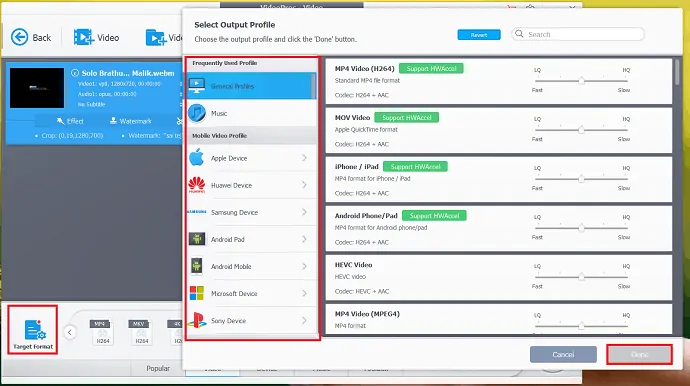
Нажмите «Целевой формат», чтобы выбрать форму вывода видео. Он объединит видео в одно без перекодирования, если ваш выходной формат такой же, как исходные файлы.
Шаг: 4 Включите опцию слияния
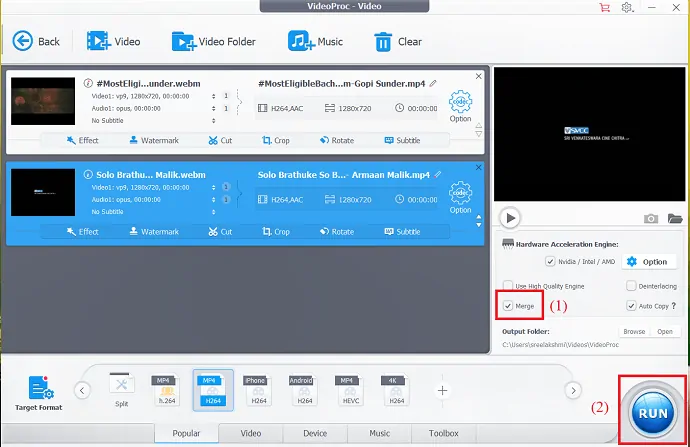
После выбора выходного формата включите параметр слияния в правом окне. Наконец, нажмите «Выполнить» в правом нижнем углу экрана.
Шаг: 5 Согласуйте процесс

Если вы используете пробную версию VideoProc, на экране появится окно подтверждения. Из этого выберите вариант « Продолжить ». В течение нескольких секунд процесс слияния был завершен и сохранен в вашей системе.
- Связанный: 7 лучших профессиональных программ для редактирования видео
- Лучшее бесплатное программное обеспечение для редактирования видео онлайн
Окончательный вердикт:
В этом уроке мы дали простые способы объединить два или более видео. Вы можете использовать любой из этих методов для объединения ваших видеоклипов. Наиболее популярными онлайн-методами для объединения видео являются Kapwings, OnlinConverter и Clideo.
Если вы редко работаете над объединением файлов, то лучше использовать онлайн-методы. Среди онлайн-методов я предлагаю вам использовать FlexClip, который завершит вашу работу за несколько минут. В противном случае используйте VideoProc, лучшее программное обеспечение для редактирования в автономном режиме.
Я надеюсь, что это руководство помогло вам легко объединить два или более видео, используя как онлайн-методы, так и VideoProc . Если вам понравилась эта статья, поделитесь ею и подпишитесь на WhatVwant в Facebook, Twitter и YouTube, чтобы получать дополнительные советы.
Как объединить видео вместе-FAQ
Могу ли я аранжировать видеоклипы?
да. Вы можете расположить видеоклипы в желаемом порядке, перетащив их в определенную область.
Какой лучший онлайн-метод для объединения видео?
OnlineConverter — лучший способ объединить видео, это простые методы, которые завершают процесс за несколько кликов.
Является ли VideoProc лучшим офлайн-методом?
да. VideoProc — один из замечательных методов объединения файлов, он предоставляет несколько выходных форматов.
Могу ли я объединить более двух видео одновременно?
да. Вы можете объединить более двух видео одновременно, используя любой из методов, описанных в этом руководстве.
